EXCEL工作表数据分列如何自定义单元格显示数据
1、假设图中的数据,数据在A列,现在想把数据分成两段,分别显示在不同的列中。数据左边三位一段,后面所有数字一段。

2、我们先来看下平常是怎样分列的。
选中A2:A10;再点:数据-分列,调出分列向导操作框。
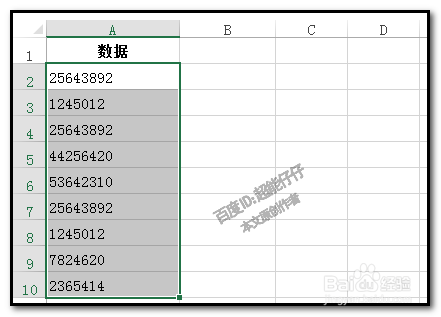
3、因为是固定要把前面三位与后面的数字后开,所以,在分列向导操作框的第一步,我们要选择第二项的固定宽度
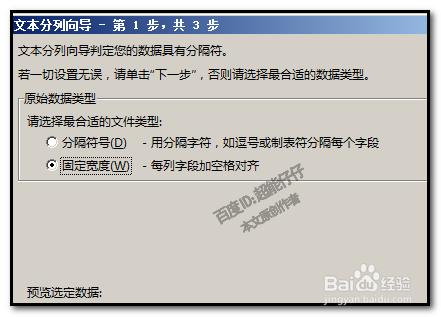
4、接着点下一步,转到第二步的操作面板;然后,我们在数字前三位右侧点下生成一个箭头,把数据分割成两段。点下一步。

5、跳转到第三步,直接点完成。这时,数据就分成两列。
在源数据上,把数据后面这一段分到了B列中。如果你想要的结果是这样的,那么,此次操作完成。
假设,这样的效果不是你想要的,你想把两段数字显示在C列和D列中,那么,请继续往下看。

1、把数据撤消以上的操作,退回到原始状态;然后,再重新操作数据分裂。
我们一直做到分列向导的第三步
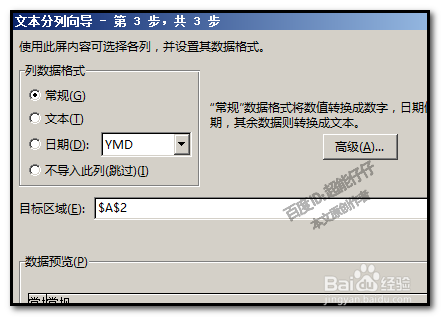
2、这里有重要的一项:目标区域
在这里,我们可以自定义显示分列数据的位置。
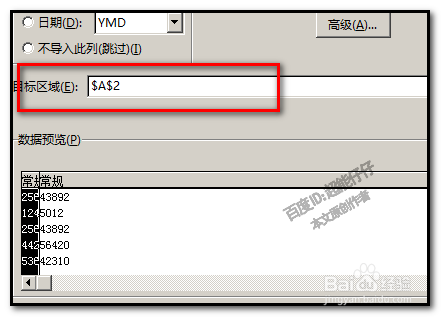
3、鼠标点下右侧的类似表格的图标,弹出一个小操作框;鼠标再点选C1:D1;再点表格图标;
返回到第三步向导面板;这时,目标区域显示着:=$C$1:$D$1
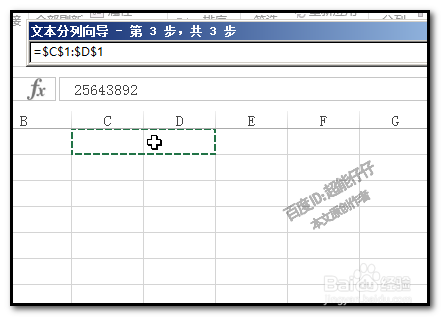
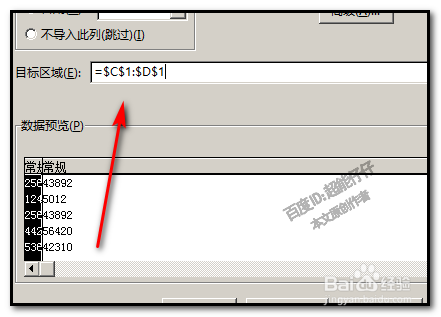
4、然后,我们点完成。
这时,分列出来的数据,分列是示在C1:D9
源数据保留在A1:A10中。
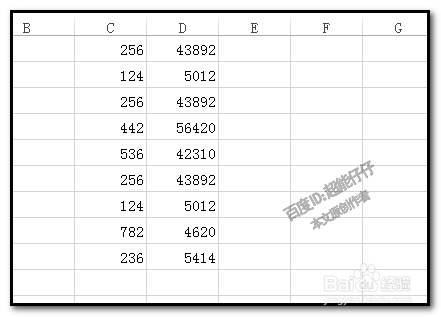
声明:本网站引用、摘录或转载内容仅供网站访问者交流或参考,不代表本站立场,如存在版权或非法内容,请联系站长删除,联系邮箱:site.kefu@qq.com。
阅读量:172
阅读量:50
阅读量:99
阅读量:156
阅读量:85